Trong môi trường quản trị hệ thống, việc lên lịch khởi động lại máy chủ Windows Server là một phương pháp hiệu quả để đảm bảo hệ thống hoạt động ổn định và giải phóng tài nguyên bị chiếm dụng lâu ngày. Windows Server cung cấp công cụ tích hợp để thực hiện việc này một cách tự động và định kỳ.
Trong bài viết này, chúng ta sẽ tìm hiểu cách lên lịch khởi động lại Windows Server tự động bằng Task Scheduler và lệnh shutdown.
1.Tại Sao Cần Khởi Động Lại Máy Chủ Định Kỳ?
- Giải phóng bộ nhớ và tài nguyên hệ thống.
- Áp dụng các bản cập nhật và vá lỗi một cách hiệu quả.
- Khắc phục các lỗi phát sinh do thời gian hoạt động quá dài (ví dụ: memory leak).
- Tăng độ ổn định và hiệu suất của máy chủ.
2. Cách Lên Lịch Khởi Động Lại Windows Server
Bước 1: Mở Task Scheduler
Truy cập Task Scheduler:
- Vào Start Menu ➔ Gõ Task Scheduler ➔ Nhấn Enter.
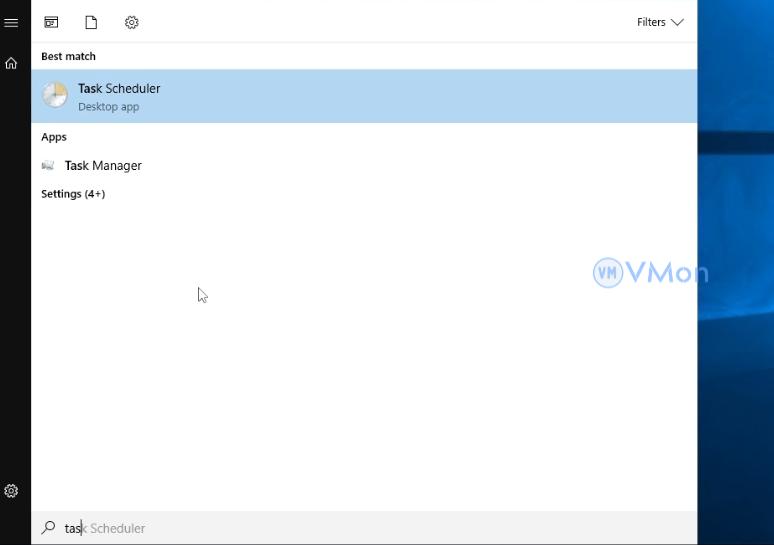
Trong cửa sổ Task Scheduler, chọn Create Basic Task ở thanh bên phải để tạo một tác vụ mới.
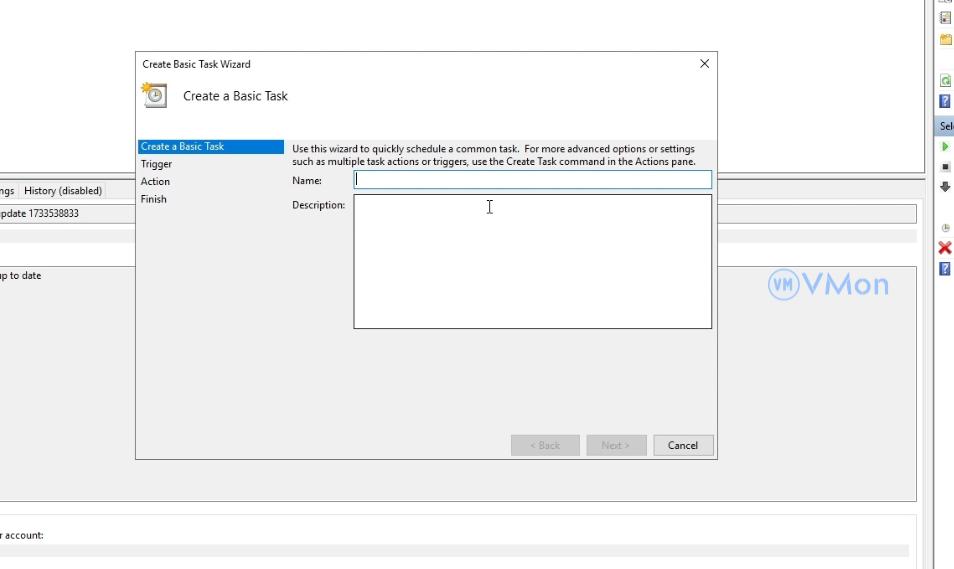
Bước 2: Tạo Tác Vụ Mới
Đặt Tên và Mô Tả:
- Name: Scheduled Reboot
- Description: Automatically restart the server on a schedule to maintain performance.
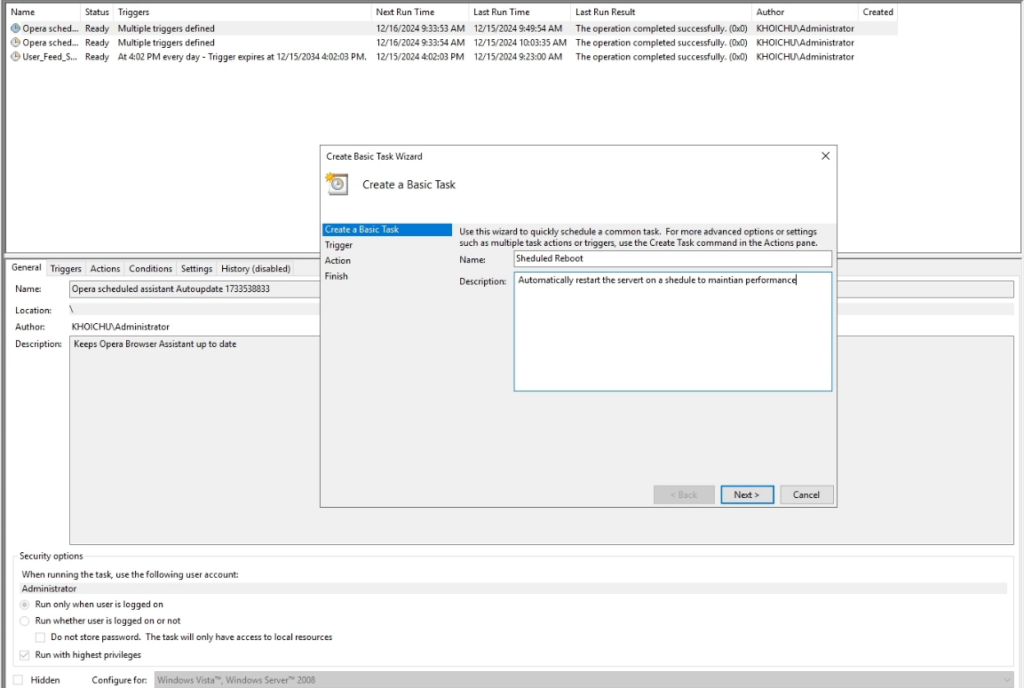
➔ Nhấn Next.
Chọn Tần Suất Thực Hiện:
- Bạn có thể chọn:
- Daily (hàng ngày)
- Weekly (hàng tuần)
- Monthly (hàng tháng)
- Ví dụ: Chọn Weekly để khởi động lại mỗi tuần.
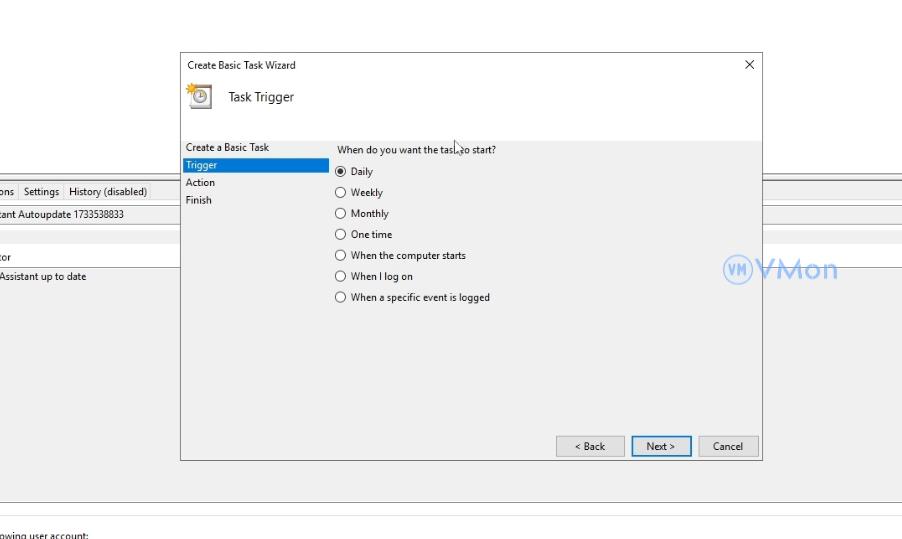
➔ Nhấn Next.
Chọn Ngày và Giờ:
- Chọn ngày bắt đầu và giờ khởi động lại (ví dụ: Chủ nhật lúc 2:00 AM để tránh giờ làm việc).
➔ Nhấn Next.
Bước 3: Thiết Lập Lệnh Khởi Động Lại
Chọn “Start a Program” ➔ Nhấn Next.
Thiết Lập Lệnh:
- Program/script: shutdown
- Add arguments: /r /f /t 0
- Giải thích:
- /r: Khởi động lại máy.
- /f: Buộc đóng các ứng dụng đang chạy mà không cần cảnh báo.
- /t 0: Đếm ngược 0 giây trước khi khởi động lại (tức là khởi động lại ngay lập tức).
- Giải thích:
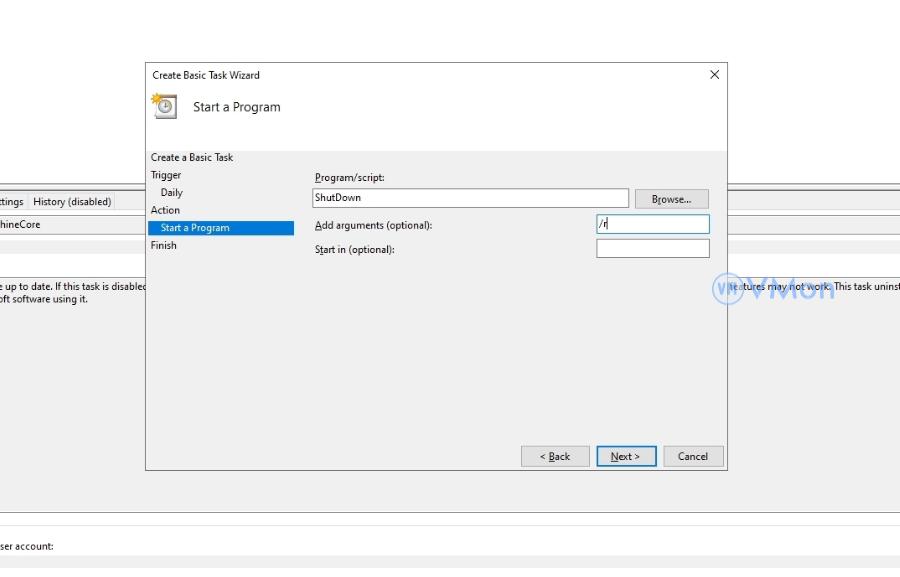
➔ Nhấn Next.
Xác Nhận và Hoàn Tất:
- Kiểm tra lại thông tin và nhấn Finish để tạo tác vụ.





